
De fapt, dimensiunea maximă a transferului de date pentru suportul USB este de 64 KB. Instalând un add-on special în sistemul de operare, puteți ridica această dimensiune la 2 MB și crește ușor viteza dispozitivelor USB în sine. Din nefericire, nu toate dispozitivele, ci doar cele în a căror intrare este stabilită și care sunt încetinite prin vina limitelor sistemului. În ciuda acestui lucru, merită încercat cu dispozitive de capacitate mare, deoarece în caz de succes, economisirea timpului se va justifica.
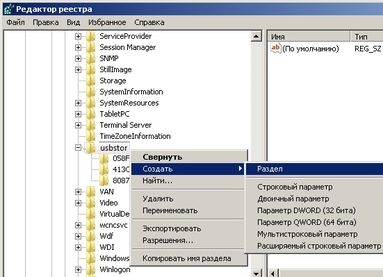
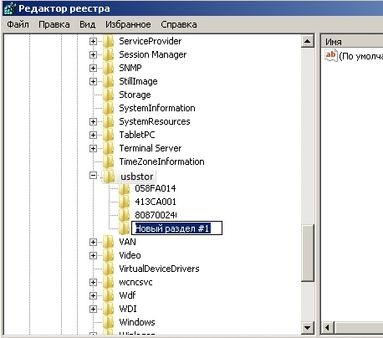
4. În secțiunea creată din dreapta, creați tasta MaximumTransferLength de tip DWORD. Valoarea cheii 2097120 este atribuită punând punctul "în sistemul zecimal". Pentru a face acest lucru, am marcajul creat o secțiune pe stânga cursorului pentru a deveni o zgârietură pe dreapta, am apăsați pe butonul din dreapta al mouse-ului din meniul meniul apăsăm „Create“ -in „DWORD value 32 bit“ meniu a scăzut -in fereastra care apare, introduceți numele cheii și valoarea sa.
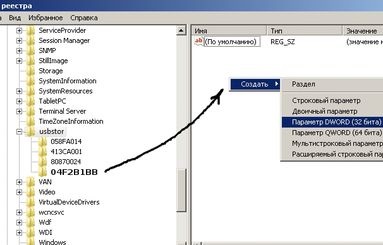
5. Dacă conectați același dispozitiv la alt computer, trebuie să exportați această secțiune pentru a crea automat și a vă conecta la registru. Pentru a face acest lucru, marcați partiția creată în meniul derulant "File" -point "Export" - în fereastra care apare să ne numim după numele dispozitivului dvs., puneți punctul "Suită selectată", specificați - unde să puneți pe PC. Ca rezultat, obțineți un fișier cu extensia reg, atunci când îl porniți pe un alt PC, partiția dvs. din unitatea flash va fi creată automat în registru. Reboot.

Îți plac informațiile? Partajează-te cu prietenii tăi în rețelele sociale!
Trimiteți-le prietenilor: